 第6分图形编辑
第6分图形编辑
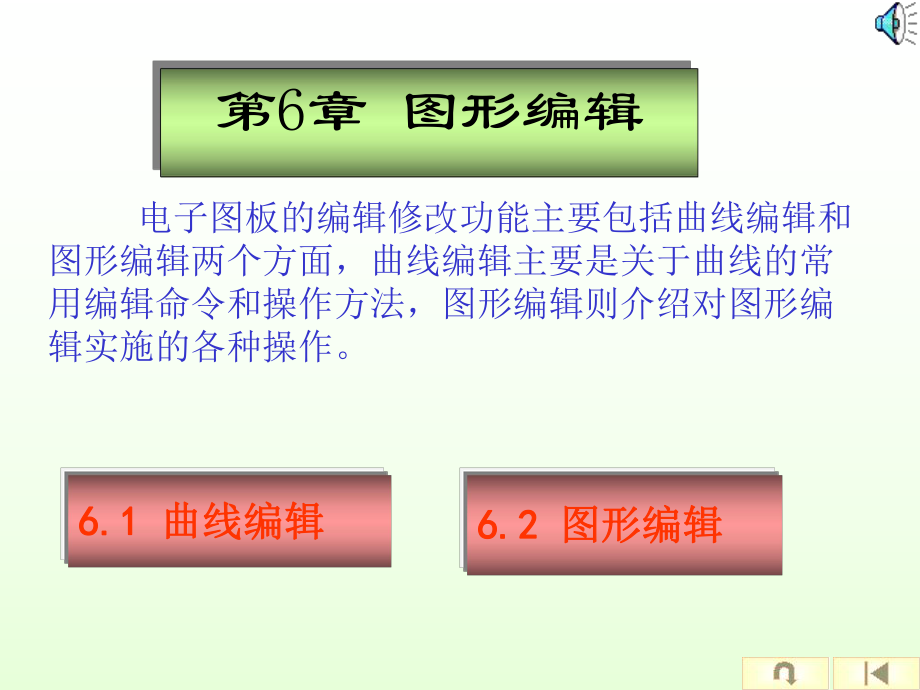


《第6分图形编辑》由会员分享,可在线阅读,更多相关《第6分图形编辑(42页珍藏版)》请在装配图网上搜索。
1、第6章 图形编辑 6.1 6.1 曲线编辑曲线编辑 6.2 6.2 图形编辑图形编辑 电子图板的编辑修改功能主要包括曲线编辑和图形编辑两个方面,曲线编辑主要是关于曲线的常用编辑命令和操作方法,图形编辑则介绍对图形编辑实施的各种操作。 6.1 曲线编辑曲线编辑 为提高作图效率以及删除在作图过程中产生的多余线条,电子图板提供了曲线编辑功能 。6.1.1 6.1.1 过过 渡渡 6.1.2 6.1.2 齐齐 边边 6.1.3 6.1.3 打打 断断 6.1.4 6.1.4 旋旋 转转6.1.5 6.1.5 镜镜 像像 6.1.6 6.1.6 比例缩放比例缩放 6.1.7 6.1.7 阵阵 列列 6.
2、1.8 6.1.8 局部放大局部放大1 1命令命令键盘命令:键盘命令:cornercorner 2. 2. 功能功能在直线与直线、直线与圆弧或圆弧与圆在直线与直线、直线与圆弧或圆弧与圆弧之间用圆角、倒角或尖角进行过渡。弧之间用圆角、倒角或尖角进行过渡。 6.1.1 6.1.1 过过 渡渡 3. 3. 操作示例操作示例 共有七种过渡示例,即圆角、多圆角、共有七种过渡示例,即圆角、多圆角、倒角、外倒角、内倒角和尖角过渡。倒角、外倒角、内倒角和尖角过渡。 6.1.1 6.1.1 过过 渡渡 3. 3. 操作示例操作示例6.1.1 6.1.1 过过 渡渡 (1 1)圆角过渡)圆角过渡 过渡前过渡前 过
3、渡后过渡后 过渡前过渡前 过渡后过渡后 过渡前过渡前 过渡后过渡后 (a a)裁剪)裁剪 (b b)裁剪始边)裁剪始边 (c c)不裁剪)不裁剪 圆圆 角角 过过 渡渡 的的 裁裁 剪剪 方方 式式 3. 3. 操作示例操作示例6.1.1 6.1.1 过过 渡渡 (2 2)多圆角过渡)多圆角过渡 过渡前过渡前 过渡后过渡后 过渡前过渡前 过渡后过渡后 (a a)封闭曲线封闭曲线 (b b)不封闭曲线不封闭曲线 多多 圆圆 角角 过过 渡渡3. 3. 操作示例操作示例6.1.1 6.1.1 过过 渡渡 (3 3)倒角过渡)倒角过渡 倒角的长度和角度倒角的长度和角度 3. 3. 操作示例操作示例6
4、.1.1 6.1.1 过过 渡渡 (4 4)外倒角和内倒角)外倒角和内倒角 内倒角和外倒角示例内倒角和外倒角示例 3. 3. 操作示例操作示例6.1.1 6.1.1 过过 渡渡 (5 5)尖角过渡)尖角过渡 (a a)相交)相交 (b b)不相交)不相交 (c c)尖角过度)尖角过度 尖尖 角角 过过 渡渡 示示 例例 6.1.2 6.1.2 齐齐 边边 1.1.命令命令键盘命令:键盘命令:edgeedge2. 2. 功能功能以一条曲线为边界对一系列曲线进行以一条曲线为边界对一系列曲线进行裁剪或延伸。裁剪或延伸。 3. 3. 操作示例操作示例 (a a)拾取位置)拾取位置 (b b)操作结果)
5、操作结果 齐齐 边边 示示 例例6.1.2 6.1.2 齐齐 边边 1. 1. 命令命令键盘命令:键盘命令:breakbreak2. 2. 功能功能将一条指定曲线在指定处打断成两将一条指定曲线在指定处打断成两条曲线,以便于其他操作。条曲线,以便于其他操作。 6.1.3 6.1.3 打打 断断 3. 3. 操作方式操作方式 6.1.3 6.1.3 打打 断断 在曲线编辑工具栏或菜单中选取在曲线编辑工具栏或菜单中选取“打断打断”,按提示要,按提示要求求“拾取曲线:拾取曲线:”,选取一条待打断的曲线,此时该曲线,选取一条待打断的曲线,此时该曲线变成红色。选中曲线后,提示变为变成红色。选中曲线后,提示
6、变为“选取打断点:选取打断点:”,根,根据作图需要,选取打断点,选中后按下左键,曲线恢复原据作图需要,选取打断点,选中后按下左键,曲线恢复原色。原来的曲线已经变为两条互不相干的曲线,若原曲线色。原来的曲线已经变为两条互不相干的曲线,若原曲线为封闭曲线则打断为非封闭曲线。为封闭曲线则打断为非封闭曲线。 1. 1. 命令命令键盘命令:键盘命令:rotaterotate2. 2. 功能功能将拾取到的图形元素进行旋转或旋将拾取到的图形元素进行旋转或旋转拷贝。转拷贝。 6.1.4 6.1.4 旋旋 转转6.1.4 6.1.4 旋旋 转转3. 3. 操作示例操作示例(a a)被拾取的图形)被拾取的图形 (
7、b b)图形旋转)图形旋转 (c c)图形旋转拷贝)图形旋转拷贝 旋转拷贝的绘图实例旋转拷贝的绘图实例 1. 1. 命令命令键盘命令:键盘命令:mirrormirror2. 2. 功能功能将拾取到的图形以某一条直线为轴将拾取到的图形以某一条直线为轴线进行对称镜像或对称镜像拷贝。线进行对称镜像或对称镜像拷贝。 6.1.5 6.1.5 镜镜 像像 3. 3. 操作示例操作示例(a a)待镜像的图形)待镜像的图形 (b b)镜像(原图删除)()镜像(原图删除)(c c)镜像拷贝(原图保留)镜像拷贝(原图保留) 镜镜 像像 与与 镜镜 像像 拷拷 贝贝 6.1.5 6.1.5 镜镜 像像 1. 1.
8、命令命令键盘命令:键盘命令:scalescale2. 2. 功能功能将拾取到的图形按比例进行放大或将拾取到的图形按比例进行放大或缩小。缩小。 6.1.6 6.1.6 比例缩放比例缩放 6.1.6 6.1.6 比例缩放比例缩放 3. 3. 操作方式操作方式 在曲线编辑工具栏或菜单中选取在曲线编辑工具栏或菜单中选取“比例缩比例缩放放”,操作提示,操作提示“拾取元素:拾取元素:”,按提示要求拾,按提示要求拾取要缩放的图形。提示变为取要缩放的图形。提示变为“基点:基点:”,输入或,输入或点取一点作为缩放的基点,此时提示又变为点取一点作为缩放的基点,此时提示又变为“比比例系数:例系数:”,键盘输入比例系
9、数或用鼠标拖动确,键盘输入比例系数或用鼠标拖动确定所缩放的图形大小并按下左键定所缩放的图形大小并按下左键,图形绘制完毕图形绘制完毕 。1. 1. 命令命令键盘命令:键盘命令:arrayarray2. 2. 功能功能 将拾取到的图形以给定点为圆心进行将拾取到的图形以给定点为圆心进行圆形阵列或按给定的行数、列数、行间距圆形阵列或按给定的行数、列数、行间距和列间距进行矩形阵列。和列间距进行矩形阵列。 6.1.7 6.1.7 阵阵 列列 3. 3. 操作示例操作示例6.1.7 6.1.7 阵阵 列列 (1 1)圆形阵列)圆形阵列(a a)阵列前)阵列前 (b b)均布)均布 (c c)给定夹角)给定夹
10、角圆圆 形形 阵阵 列列 的的 绘绘 图图 实实 例例3. 3. 操作示例操作示例6.1.7 6.1.7 阵阵 列列 (2 2)矩形阵列)矩形阵列(a a) (b b)矩矩 形形 阵阵 列列 的的 绘绘 图图 实实 例例1. 1. 命令命令键盘命令:键盘命令:enlargeenlarge2. 2. 功能功能 用一个圆形窗口或矩形窗口将已知图用一个圆形窗口或矩形窗口将已知图形中的任意一个局部进行放大形中的任意一个局部进行放大 。6.1.8 6.1.8 局局 部部 放放 大大 3. 3. 操作示例操作示例局局 部部 放放 大大 的的 示示 例例 6.1.8 6.1.8 局局 部部 放放 大大 6
11、.2 图图 形形 编编 辑辑 图形编辑功能主要包括:取消操作、重图形编辑功能主要包括:取消操作、重复操作、图形剪切、图形拷贝、图形粘贴、复操作、图形剪切、图形拷贝、图形粘贴、选择性粘贴、插入对象、删除对象、链接、选择性粘贴、插入对象、删除对象、链接、对象属性、拾取删除、删除所有、改变颜色、对象属性、拾取删除、删除所有、改变颜色、改变线型和改变层。改变线型和改变层。 6.2.16.2.1取消操作与重复操作取消操作与重复操作 6.2.5 6.2.5 改改 变变 颜颜 色色 6.2.26.2.2剪切、拷贝与粘贴剪切、拷贝与粘贴 5. 2. 8 8 箭头箭头 6.2.36.2.3插入、删除对象插入、删
12、除对象 6.2.7 6.2.7 改改 变变 图图 层层 6.2.46.2.4拾取删除与删除所有拾取删除与删除所有 6 .2 图图 形形 编编 辑辑 6. 2. 6 6 改改 变变 线线 形形 6.2.8 6.2.8 右键直接操作功能右键直接操作功能 1. 1.取消操作取消操作 键盘命令:键盘命令:undo undo 功功 能:取消最后一次发生的操作能:取消最后一次发生的操作 操操 作:图形绘制和编辑过程中,如果作:图形绘制和编辑过程中,如果 出现误操作可拾取该命令返回出现误操作可拾取该命令返回 。 6.2.16.2.1取消操作与重复操作取消操作与重复操作 2. 2.重复操作重复操作 键盘命令:
13、键盘命令:redo redo 功功 能:它是取消操作的逆过程,用来取能:它是取消操作的逆过程,用来取 消最近一次的取消操作。消最近一次的取消操作。 操操 作:图形绘制和编辑过程中,如果作:图形绘制和编辑过程中,如果 出现误操作可拾取该命令返回出现误操作可拾取该命令返回 。 6.2.16.2.1取消操作与重复操作取消操作与重复操作 1. 1.图形剪切图形剪切 键盘命令:键盘命令:cut cut 功功 能:将选中的图形或能:将选中的图形或OLEOLE对象送入剪贴对象送入剪贴 板中,以供图形粘贴时使用。板中,以供图形粘贴时使用。 操操 作:用鼠标选取要剪切的图形,按下作:用鼠标选取要剪切的图形,按下
14、 鼠标右键确认,此时系统提示输鼠标右键确认,此时系统提示输 入图形的定位基点,单击鼠标左入图形的定位基点,单击鼠标左 键确定即可。键确定即可。 6.2.26.2.2剪切、拷贝与粘贴剪切、拷贝与粘贴 2. 2.图形拷贝图形拷贝 键盘命令:键盘命令:copy copy 功功 能:将选中的图形或能:将选中的图形或OLEOLE对象送入剪贴对象送入剪贴 板中,以供图形粘贴时使用。板中,以供图形粘贴时使用。 操操 作:用鼠标选取要剪切的图形,按下作:用鼠标选取要剪切的图形,按下 鼠标右键确认,此时系统提示输鼠标右键确认,此时系统提示输 入图形的定位基点,单击鼠标左入图形的定位基点,单击鼠标左 键确定即可。
15、键确定即可。 6.2.26.2.2剪切、拷贝与粘贴剪切、拷贝与粘贴 3. 3. 图形粘贴图形粘贴 键盘命令:键盘命令:paste paste 功功 能:将粘贴板中的图形粘贴到当前或能:将粘贴板中的图形粘贴到当前或 新打开的文件中。新打开的文件中。 操操 作:命令拾取后,粘贴板中的图形被作:命令拾取后,粘贴板中的图形被 鼠标拖动,此时系统提示输入定鼠标拖动,此时系统提示输入定 位点和旋转角度,操作完毕。位点和旋转角度,操作完毕。 6.2.26.2.2剪切、拷贝与粘贴剪切、拷贝与粘贴 4. 4.选择性粘贴选择性粘贴 键盘命令:键盘命令:specialpaste specialpaste 功功 能:
16、将能:将WindowsWindows剪贴板中的内容按照所剪贴板中的内容按照所 需的类型和方式粘贴到文件中。需的类型和方式粘贴到文件中。 操操 作:拾取命令后,系统弹出作:拾取命令后,系统弹出 “ “选择性选择性 粘贴粘贴”对话框。选择粘贴的方式,对话框。选择粘贴的方式, 单击单击“确定确定”按钮,即可按选择的按钮,即可按选择的 方式进行粘贴。方式进行粘贴。 6.2.26.2.2剪切、拷贝与粘贴剪切、拷贝与粘贴 1. 1.插入对象插入对象 键盘命令:键盘命令:insertobject insertobject 功功 能:插入一个能:插入一个OLEOLE对象。对象可以是嵌对象。对象可以是嵌 入的对
17、象,也可以是链接的对象。入的对象,也可以是链接的对象。 操操 作:拾取作:拾取“插入对象插入对象”命令后,系统弹命令后,系统弹 出出 “ “插入对象插入对象”对话框。选择后,对话框。选择后, 单击单击“确定确定”按钮,即可按选择的按钮,即可按选择的 方式进行插入对象。方式进行插入对象。 6.2.36.2.3插入、删除对象插入、删除对象 2. 2.删除对象删除对象 键盘命令:键盘命令:deleteobject deleteobject 功功 能:删除一个能:删除一个OLEOLE对象。对象。 操操 作:拾取删除对象后,单击作:拾取删除对象后,单击 “ “Delete”Delete” 按钮即可。按钮
18、即可。 6.2.36.2.3插入、删除对象插入、删除对象 1 1拾取删除拾取删除 拾取拾取“删除拾取删除拾取”命令和按命令和按“deletedelete”键将删键将删除除 拾取到的图形。拾取到的图形。 2 2删除所有:删除所有:(delall)(delall) 拾取拾取“删除所有删除所有”命令后,将删除所有的系命令后,将删除所有的系统拾统拾 取设置所选中的图形。取设置所选中的图形。 6.2.46.2.4拾取删除与删除所有拾取删除与删除所有 1 1 键盘命令:键盘命令: mcolor mcolor 2 2 功功 能:改变所拾取图形元素的颜色。能:改变所拾取图形元素的颜色。 3 3 操操 作:拾取
19、作:拾取“改变颜色改变颜色”命令后,系统命令后,系统 提示提示“拾取添加拾取添加”,然后单击鼠,然后单击鼠 标右键,系统弹出标右键,系统弹出 “ “颜色设置颜色设置” 对话框,选择所需要的颜色后,对话框,选择所需要的颜色后, 单击单击“确定确定”即可。即可。 6.2.5 6.2.5 改改 变变 颜颜 色色 1 1 键盘命令:键盘命令: mltype mltype 2 2 功功 能:改变所拾取图形元素的线型。能:改变所拾取图形元素的线型。 3 3 操操 作:拾取作:拾取“改变线型改变线型”命令后,系统命令后,系统 提示提示“拾取添加拾取添加”,用鼠标拾取,用鼠标拾取 所需改变线型的图形元素,单所
20、需改变线型的图形元素,单 击鼠标右键,系统弹出击鼠标右键,系统弹出 “ “设置设置 线型线型”对话框,在对话框中选择对话框,在对话框中选择 所需要的线型后,单击所需要的线型后,单击“确定确定” 即可。即可。 6.2.6 6.2.6 改改 变变 线线 形形 1 1 键盘命令:键盘命令: mlayermlayer 2 2 功功 能:改变所拾取图形元素的图层。能:改变所拾取图形元素的图层。 3 3 操操 作:拾取作:拾取“改变图层改变图层”命令后,出现命令后,出现 立即菜单,在此可切换立即菜单,在此可切换“移动移动/ / 拷贝拷贝”,系统提示,系统提示“拾取添拾取添加加” ” , 用鼠标拾取所需改变
21、线型的图用鼠标拾取所需改变线型的图 形元素,然后单击鼠标右键,形元素,然后单击鼠标右键, 系统弹出系统弹出 “ “层控制层控制”对话框,对话框,选选 择所需要的图层后,单击择所需要的图层后,单击“确定确定” ” 按钮即可。按钮即可。6.2.7 6.2.7 改改 变变 图图 层层 电子图板为操作者提供了面向对象的右电子图板为操作者提供了面向对象的右键直接操作功能,即可直接对图形元素进行键直接操作功能,即可直接对图形元素进行属性查询、属性修改、平移(拷贝)、旋转、属性查询、属性修改、平移(拷贝)、旋转、镜像、部分存储、输出镜像、部分存储、输出DXFDXF等操作。等操作。 6.2.8 6.2.8 右
22、键直接操作功能右键直接操作功能 1 1 曲曲 线线 编编 辑辑 2 2 属属 性性 修修 改改 3 3 属属 性性 查查 询询 6.2.8 6.2.8 右键直接操作功能右键直接操作功能 1 1 曲曲 线线 编编 辑辑 对拾取的曲线进行编辑包括:删除、平移(拷对拾取的曲线进行编辑包括:删除、平移(拷贝)、旋转、镜像、阵列、比例放大等。主要包括:贝)、旋转、镜像、阵列、比例放大等。主要包括:1 1)右键菜单平移功能)右键菜单平移功能 2 2)右键菜单拉伸功能)右键菜单拉伸功能 3 3)右键快捷菜单功能)右键快捷菜单功能 6.2.8 6.2.8 右键直接操作功能右键直接操作功能 2 2 属属 性性 修修 改改 在在“属性修改属性修改”对话框中可分别拾取层控对话框中可分别拾取层控制、线型、颜色按钮进行属性修改。制、线型、颜色按钮进行属性修改。 属性修改对话框属性修改对话框 6.2.8 6.2.8 右键直接操作功能右键直接操作功能 3 3 属属 性性 查查 询询在在“属性查询属性查询”对话框中显示选中图形元对话框中显示选中图形元素的属性。素的属性。 属性查询对话框属性查询对话框
- 温馨提示:
1: 本站所有资源如无特殊说明,都需要本地电脑安装OFFICE2007和PDF阅读器。图纸软件为CAD,CAXA,PROE,UG,SolidWorks等.压缩文件请下载最新的WinRAR软件解压。
2: 本站的文档不包含任何第三方提供的附件图纸等,如果需要附件,请联系上传者。文件的所有权益归上传用户所有。
3.本站RAR压缩包中若带图纸,网页内容里面会有图纸预览,若没有图纸预览就没有图纸。
4. 未经权益所有人同意不得将文件中的内容挪作商业或盈利用途。
5. 装配图网仅提供信息存储空间,仅对用户上传内容的表现方式做保护处理,对用户上传分享的文档内容本身不做任何修改或编辑,并不能对任何下载内容负责。
6. 下载文件中如有侵权或不适当内容,请与我们联系,我们立即纠正。
7. 本站不保证下载资源的准确性、安全性和完整性, 同时也不承担用户因使用这些下载资源对自己和他人造成任何形式的伤害或损失。
最新文档
- 新人版英语八年级下册Unit5总复习ppt课件
- 新人教部编版一年级语文上第五单元ppt课件(全套)
- 高鸿业经济学基础第十五章-总需求-总供给模型-授课-河北工大宋建林课件
- 新人教版高中数学《等差数列前n项和》课件
- 新人教部编版五年级语文上册第六单元测试卷课件
- 高鸿业微观经济学课件第4章生产论
- 高鸿业--微观经济学-第一章课件
- 新人教版部编本五年级下册语文13 人物描写一组 ppt课件
- 新人教版高中化学必修第一册——电解质的电离ppt课件
- 新人教版部编教材二年级下册第一单元3《贝的故事》优质课教学ppt课件
- 高风险作业培训讲义_002
- 新人教版语文三年级下册第五单元全套ppt课件部编版
- 新人教版英语八年级上册第二单元全部ppt课件
- 《走一步再走一步》重点课件
- 新人教版语文一年级上册:识字1《天地人》课件
